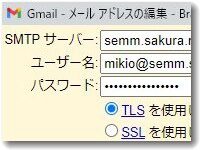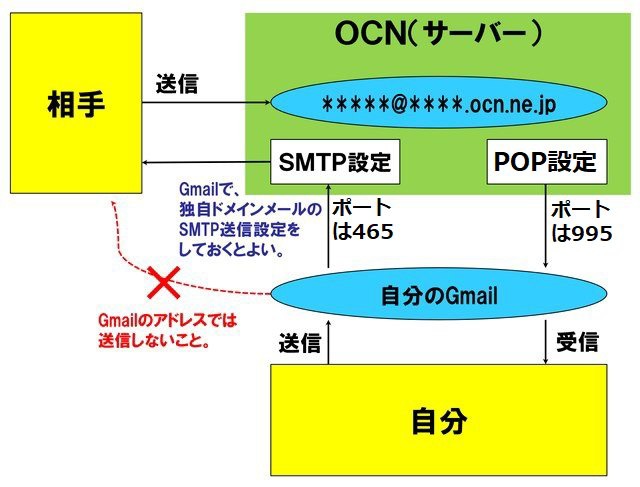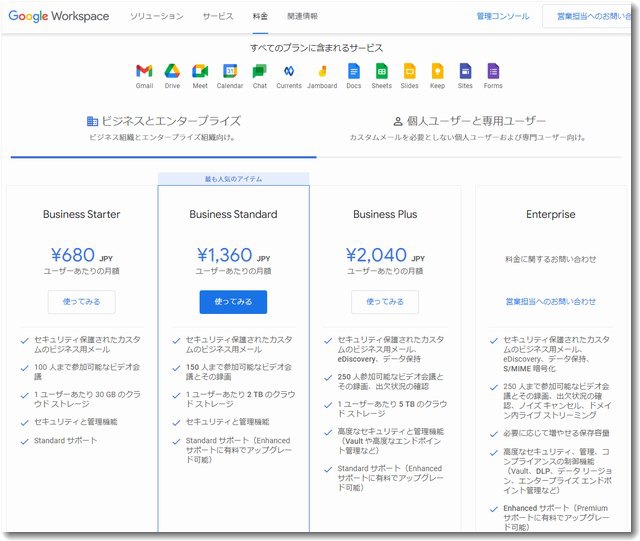「tohda.com」というドメインを利用しているサーバーを移動させました。これまでは、さくらインターネットのスタンダードで運用していましたが、プレミアムコースに変更しました。より上位のサービスなので容量増加や高速化が期待できます。
「tohda.com」というドメインを利用しているサーバーを移動させました。これまでは、さくらインターネットのスタンダードで運用していましたが、プレミアムコースに変更しました。より上位のサービスなので容量増加や高速化が期待できます。
さて、ドメインを表示させているサーバを変更すると、メールソフトの設定も変更しなければなりません。この「tohda.com」関係のメールアドレスはメールソフトではなく、Gmailでしか受信していなかったので、Gmailの設定を変更しました。
Gmailとさくらインターネット
Gmailで独自ドメインメールを設定
もともと利用していた独自ドメインのメールアドレスはほぼ受信専用でしたのでサーバの設定でGmailに転送していました。受信するだけなら転送設定さえしておけばいいのです。
しかし、独自ドメインメールのアドレスを使って送信しようとするとGmail側の設定もしなければなりません。送信しているのはGmailのように見えますが、実はGmailからさくらインターネットのサーバのSMTP設定を使って独自ドメインメールとして送信するしくみになっています。
▼設定がうまくいったときのメール転送のイメージ図

この方法はGmailをメールソフトのように使うというイメージですね。自分が日常的に利用しているのはGmailですが、独自ドメインメールで送受信できるのでとっても便利です。
設定例
Gmailのアカウント設定から、送信したいメールアドレス(今回はmikio@tohda.com)の設定を変更します。エイリアスではなく、直接独自ドメインメールで利用しているサーバーのSMTP設定を記述します。
Gmailの設定画面から「アカウントとインポート」を選択します。
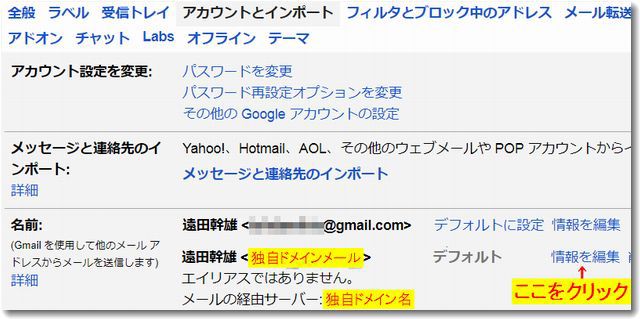
上記の画面では独自ドメインメールをデフォルトに選択していますがデフォルトでなくてもかまいません。
設定したいメールアカウントの右にある「情報を編集」をクリックすると詳細設定の変更ができます。
▼設定内容

・送信メールサーバー(SMTP):semm.sakura.ne.jp
・メールアカウント(ユーザー名):mikio@semm.sakura.ne.jp
・パスワード:
追加設定は
・SMTPのポート番号:587
・TLSの使用にチェックを入れる
です。
この状態にして「変更を保存」にします。
無事にチェックが終わり、設定が完了しました。
さくらインターネットのメールアドレスをGmailで設定する場合の注意点
さくらインターネットではセキュリティの強化が進んでいますので、設定方法が昔のままだとうまくいかないかもしれません。
とくに以下のチェックは重要です。
メールアカウント(ユーザー名)をmikio@semm.sakura.ne.jpにすることです。
独自ドメインではなく「******.sakura.ne.jp」というさくらインターネット独自のアドレスを使うのがポイントです。
今回設定したメールアカウントはmikio@tohda.comですが、独自ドメインのままだと最初はうまく設定されたとしても途中でエラーになる可能性があります。ここは要注意ですね。
また、暗号化については「SSL」よりも「TLS」のほうが安定しているみたいです。
さくらインターネットだけでなく、OCNやniftyなどのメールアドレスを利用している場合も、設定方法が微妙に違ったりします。
▼参考となる関連記事(当サイト内)
Gmailを使ってocnメールを送受信している場合は設定変更しないとエラーになるようです
https://www.dm2.co.jp/blog/4943
レンタルサーバで独自ドメインを契約したらメールアドレスも独自ドメインで、メールソフトも独自ドメインで設定しましょう
https://www.dm2.co.jp/2020/11/smtppop3mailsoft.html
Gmailで送信元を変更する場合はSMTP設定が必要になっていたが、この機能は便利なので独自ドメインメールアドレスを送信元にしたい場合はGmail設定をしておこう
https://www.dm2.co.jp/2015/08/gmailsmtp.html
上記の記事内容も参考になると思いますので、関係しそうな人はご覧になってみてください。

この記事を書いた遠田幹雄は中小企業診断士です
遠田幹雄は経営コンサルティング企業の株式会社ドモドモコーポレーション代表取締役。石川県かほく市に本社があり金沢市を中心とした北陸三県を主な活動エリアとする経営コンサルタントです。
小規模事業者や中小企業を対象として、経営戦略立案とその後の実行支援、商品開発、販路拡大、マーケティング、ブランド構築等に係る総合的なコンサルティング活動を展開しています。実際にはWEBマーケティングやIT系のご依頼が多いです。
民民での直接契約を中心としていますが、商工三団体などの支援機関が主催するセミナー講師を年間数十回担当したり、支援機関の専門家派遣や中小企業基盤整備機構の経営窓口相談に対応したりもしています。
保有資格:中小企業診断士、情報処理技術者など
会社概要およびプロフィールは株式会社ドモドモコーポレーションの会社案内にて紹介していますので興味ある方はご覧ください。
お問い合わせは電話ではなくお問い合わせフォームからメールにておねがいします。新規の電話番号からの電話は受信しないことにしていますのでご了承ください。
【反応していただけると喜びます(笑)】
記事内容が役にたったとか共感したとかで、なにか反応をしたいという場合はTwitterやフェイスブックなどのSNSで反応いただけるとうれしいです。
遠田幹雄が利用しているSNSは以下のとおりです。
facebook https://www.facebook.com/tohdamikio
ツイッター https://twitter.com/tohdamikio
LINE https://lin.ee/igN7saM
チャットワーク https://www.chatwork.com/tohda
また、投げ銭システムも用意しましたのでお気持ちがあればクレジット決済などでもお支払いいただけます。
※投げ銭はスクエアの「寄付」というシステムに変更しています(2025年1月6日)
※投げ銭は100円からOKです。シャレですので笑ってください(笑)